Discord je izuzetno popularna platforma za instant komunikaciju koja funkcioniše na različitim operativnim sistemima. Dizajnirana je da omogući formiranje zajednica i nudi opcije za glasovne i video pozive, slanje tekstualnih poruka i razmenu datoteka.
Iako je prvobitno bila namenjena gejmerima, Discord je vremenom postao omiljen i među drugim grupama korisnika. Discord je organizovan u servere, od kojih svaki ima svoje članove, teme, pravila i kanale za komunikaciju.
Zahvaljujući svojoj multiplatformskoj podršci, Discord radi na Windows, macOS, Linux, Android i iOS operativnim sistemima. U ovom tekstu ćemo objasniti kako instalirati Discord na Windows i Linux platformama.
Instalacija Discorda na Windows-u
Discord nudi instalacioni program za Windows, koji se može preuzeti sa zvanične stranice za preuzimanje. Nakon preuzimanja, pokrenite instalacioni program.
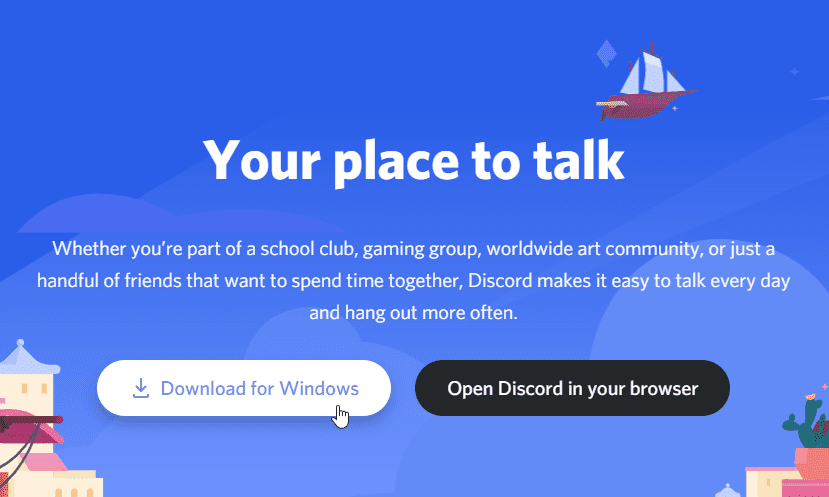
Instalacioni program će automatski pokrenuti proces preuzimanja i podešavanja. Prvo će proveriti i preuzeti sve nove zakrpe ako ste povezani na internet.

Kada se ažuriranje završi, instalacija će se nastaviti, a Discord će se pokrenuti automatski, bez potrebe za dodatnim unosom. Nakon instalacije, ikonicu Discorda ćete pronaći u Start meniju. Možete je takođe potražiti preko Windows pretrage.

Aplikacija će vam omogućiti da se prijavite sa vašim Discord nalogom ili da skenirate QR kod iz mobilne aplikacije. Ako ste novi korisnik, možete kreirati novi nalog.

Instalacija Discorda na Linux-u
Za Ubuntu 18/20, najlakši način da instalirate Discord je putem menadžera paketa. Pokrenite sledeću komandu u terminalu:
sudo snap install discord
Sačekajte da se instalacija završi. Nakon završetka, dobićete poruku sličnu ovoj:
sudo snap install discord discord 0.0.13 from Snapcrafters installed $
Discord možete pokrenuti iz menija vašeg desktop okruženja ili pomoću sledeće komande u terminalu:
discord &
Nakon pokretanja, Discord će tražiti da se prijavite sa vašim nalogom ili skenirate QR kod iz mobilne aplikacije. Naravno, možete kreirati i novi nalog.

Discord nudi i .deb i .tar datoteke za one koji ne žele instalaciju putem repozitorijuma. Ove datoteke su dostupne na zvaničnoj web stranici i mogu se koristiti ukoliko instalacija preko snap-a nije moguća.
Discord u web pretraživaču
Uvek imate mogućnost korišćenja Discorda direktno iz web pretraživača kao što su Chrome ili Firefox, bez potrebe za instalacijom. Pratite ovaj link i prijavite se na svoj Discord nalog.

Zaključak
Instalacija Discorda je jednostavna kao i kod bilo kog drugog popularnog softvera. Nadamo se da vam je ovaj vodič bio od pomoći.
Želimo vam puno zabave u igranju i ćaskanju!
Da li vam se dopao članak? Podelite ga sa drugima!